[已解决] 如何使用 2 种方法在 GIMP 中删除图像背景
GIMP 是一款开源光栅图形编辑器,它为图像编辑、修饰和合成提供了一个多功能的环境。它友好的用户界面和丰富的功能使其成为新手和专家的热门选择。在其众多功能中,将背景与图像隔离的能力是一项关键功能。本文介绍了 2 种方法 在 GIMP 中删除图像的背景 无缝地。
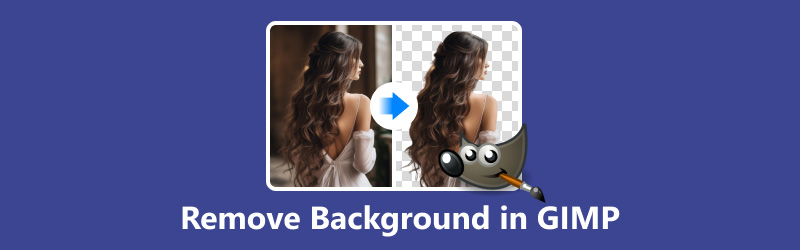
第 1 部分。通过模糊工具删除 GIMP 中的背景
模糊选择工具擅长选择颜色相似的区域,同时考虑色调和纹理的变化。此工具对于去除具有不规则图案或细微颜色变化的背景特别有用。通过调整阈值和羽化选项,用户可以实现主体和背景之间的平滑过渡。
运行 GIMP 并打开您想要编辑的图像。
在工具箱中,选择 模糊选择工具。您也可以按 U 键作为快捷方式。
这 模糊选择工具 图标看起来像一根魔术棒。
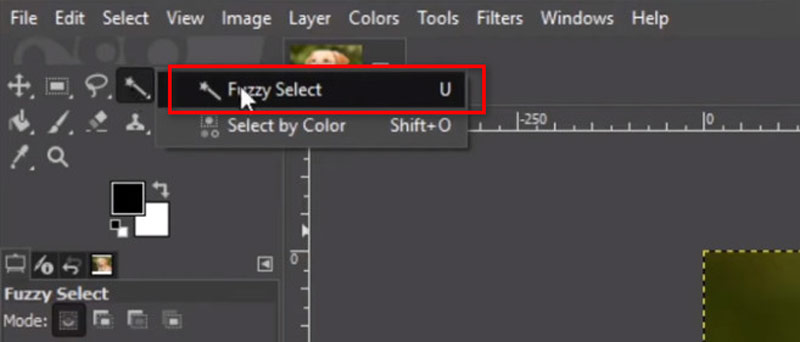
在使用模糊选择工具之前,您可能需要调整工具设置。要调整的主要设置是 临界点,它决定了要选择的颜色相邻像素需要有多相似。
如果颜色相似度较高,则将阈值设置得较高;如果颜色相似度较低,则将阈值设置得较低。
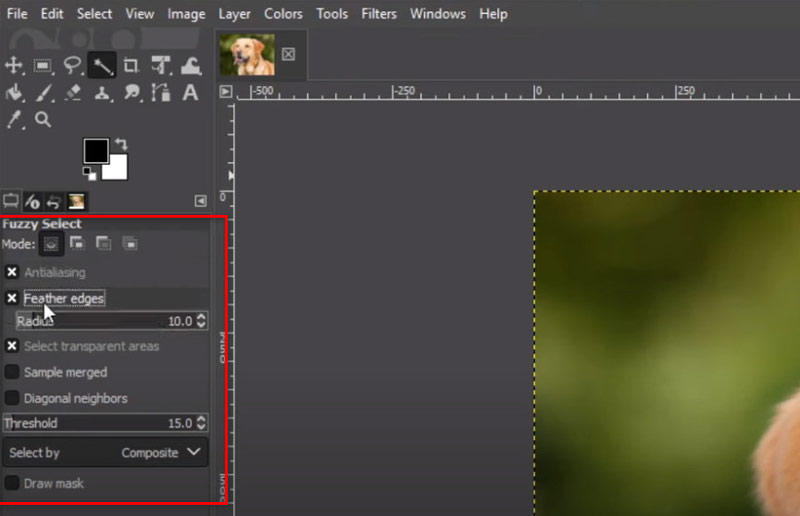
使用模糊选择工具单击背景区域。GIMP 将根据您设置的阈值选择颜色相似的连续区域。按住 转移 键并单击其他区域以将其添加到选择中。
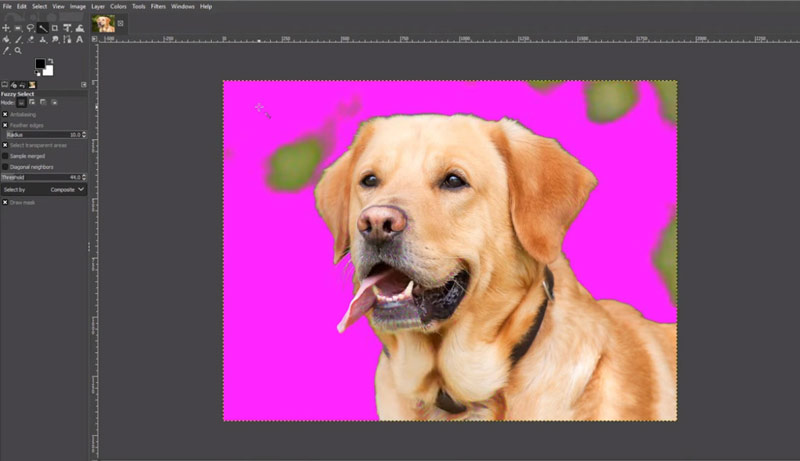
选择背景后,按下键盘上的 Delete 键。
这将删除选定的背景像素,保留前景不变。
如果背景去除不完美,请撤消删除(Ctrl + Z)并通过调整阈值或使用模糊选择工具或其他选择工具手动添加/减去选择来优化您的选择。
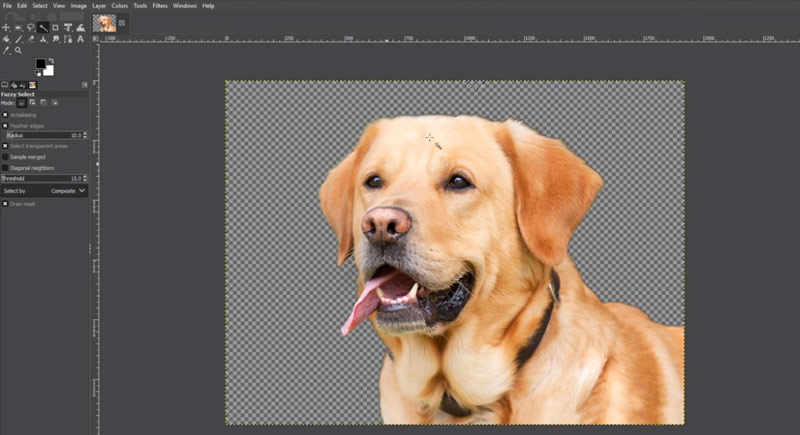
就这样!您已成功使用 GIMP 中的魔术棒工具去除背景。请始终记住,熟能生巧;因此,不要害怕尝试各种工具和设置以获得所需的结果。
通过选择水印区域,您可以快速轻松地 删除 GIMP 中图片的水印 使用这种方法。
第 2 部分。使用路径工具删除 GIMP 中的背景
对于更复杂的背景或具有复杂细节的图像,路径工具提供了一种精确的背景去除方法。通过手动勾勒主体轮廓,用户可以创建一条路径来定义主体和背景之间的边界。创建路径后,将其转换为选择项可以轻松去除或处理背景。
在 GIMP 中打开您想要编辑的图像。
在工具箱中,选择 路径工具。它的图标看上去像一支钢笔。
或者,您可以按 乙 键快速选择路径工具。
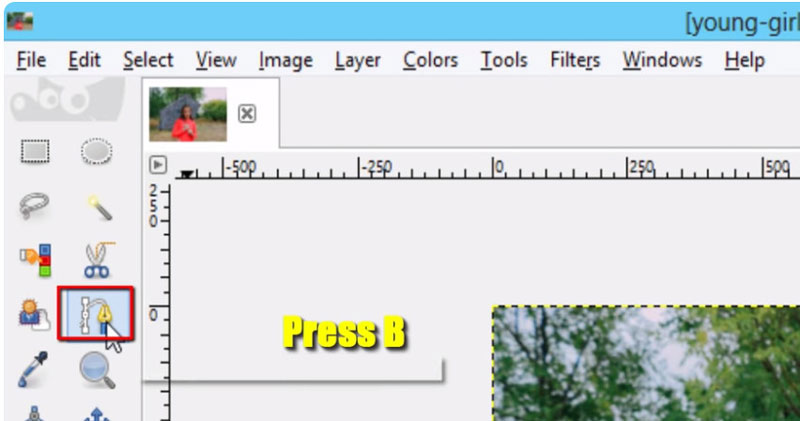
放大图像以获得清晰的视图。
首先单击以在要保留的对象周围创建锚点。如果需要,单击并拖动以创建曲线。继续放置锚点,直到勾勒出整个对象的轮廓。
要关闭路径,请单击创建的第一个锚点,或者双击最后一个锚点。
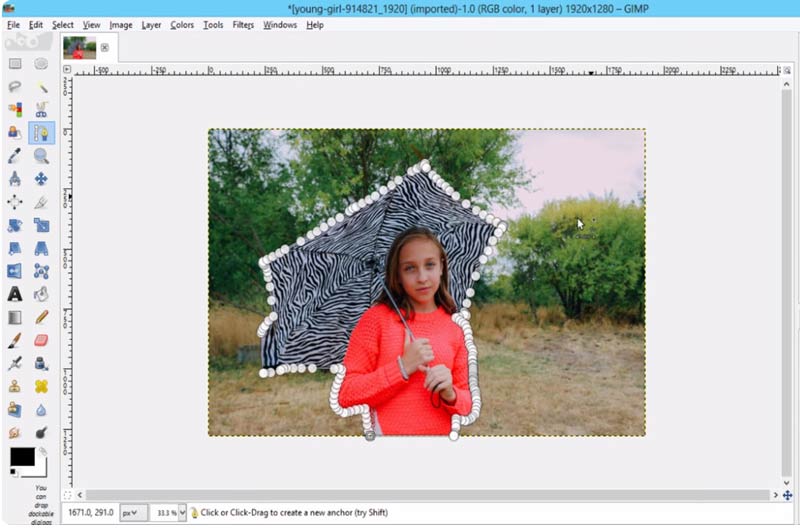
在路径对话框中,右键单击刚刚创建的路径。
单击上下文菜单并选择 选择路径。这会将您的路线变成一个选项列表。
将路径转换为选择后,您可能需要使用 自由选择工具 或者 套索工具 根据需要在选择中添加或减去区域。
对选择满意后,按 删除 键。这将删除选定的背景。
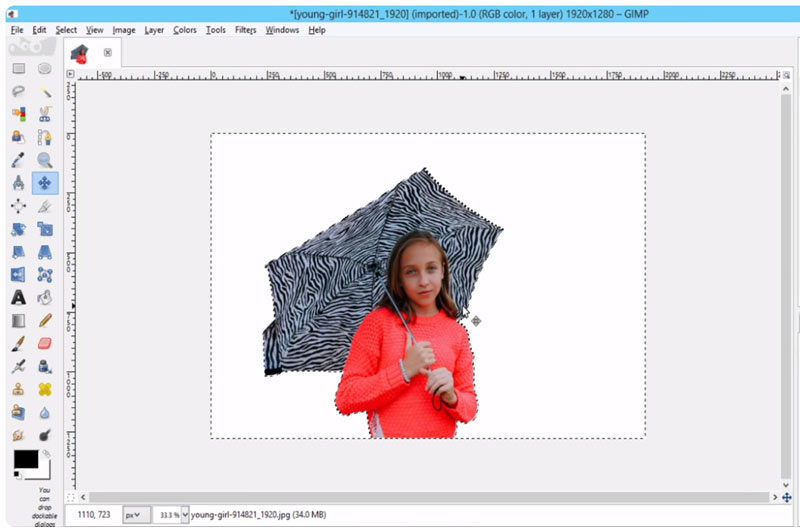
一旦您对背景去除效果满意,就可以以所需的文件格式导出图像。
第 3 部分。从图像中删除背景的更简单方法
对于那些寻求更简单且成本更高的解决方案的人来说,第三方在线工具如 ArkThinker 在线背景去除剂 作为 GIMP 的免费替代品,提供一键式解决方案,可从图像中删除背景。该网络工具利用先进的 AI 算法自动检测和删除背景,为您节省时间和精力。
这款尖端免费软件兼容 Windows、Mac、iOS、Android、Chrome 以及任何可以访问网络的设备。此工具适用于专业摄影师和业余摄影师,可满足您对肖像、产品、动物等的所有背景去除需求。此外,这款免费软件可以一键将照片背景更改为纯色或自定义图像,甚至可以直接创建透明图片。
访问我们的 免费在线图像背景去除器 在任何设备上的任何浏览器上。点击上传要删除背景的图片 添加文件 到 开始.
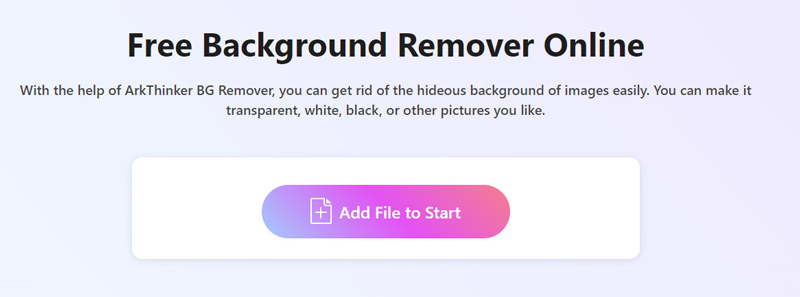
然后,它将自动处理以自动删除图像背景。对结果不满意?没问题!使用“保留”或“删除”选项保留或删除结果中所需的背景。
重复该过程直到您完全满意为止。
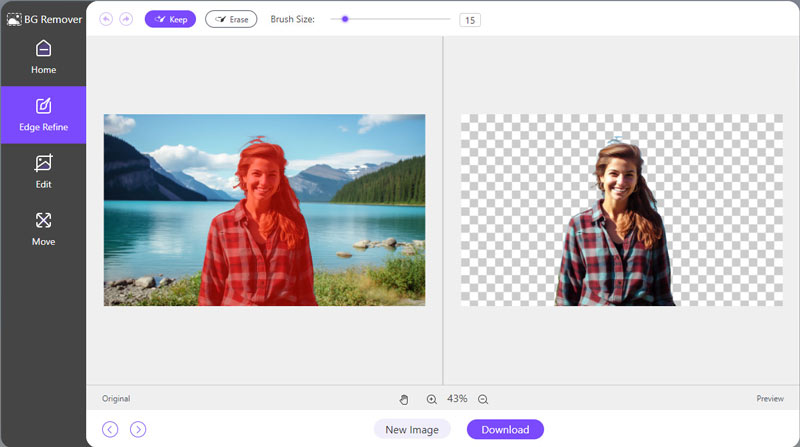
之后,您的无背景图像即可下载。只需单击 下载 并将更新后的图像保存到您的设备。
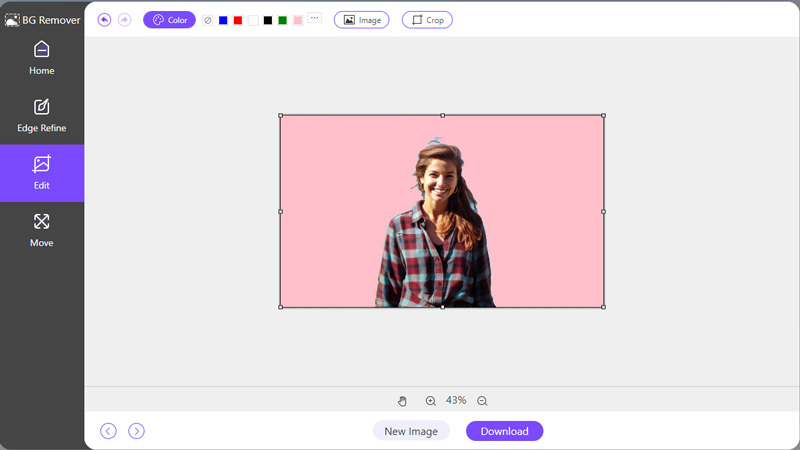
如果您想更改或添加新背景,只需切换到“编辑”选项卡并选择纯色或图像即可上传新背景。
要更改图像大小,您可以使用裁剪功能。
第 4 部分. 常见问题解答
GIMP 有背景去除器吗?
是的,GIMP 具有路径工具和模糊选择工具等工具和功能,可用于从照片中去除背景。
GIMP 可以提高图像质量吗?
是的,GIMP 可以通过调整大小、颜色调整和锐化工具来增强图像质量。通过优化尺寸、调整色彩平衡和锐化细节,GIMP 有助于优化图像外观。
GIMP 中的透明度在哪里?
GIMP 中的透明度设置可以在“图层”菜单下找到。选择“透明度”,然后添加 Alpha 通道,即可为活动图层启用透明度。
为什么我无法去除 GIMP 中的白色背景?
由于主体和背景之间的对比度不足,白色背景的去除可能会变得困难。调整选择工具的容差或利用图层蒙版等高级技术可以帮助解决此问题。
如何在 GIMP 中为背景添加透明度?
要在 GIMP 中为背景添加透明度,请确保图像已启用 Alpha 通道。然后,使用选择工具或图层蒙版隔离主体,让透明背景显示出来。
结论
在 GIMP 中删除背景 是任何从事数字图像工作的人的基本技能。无论您喜欢手动选择工具的精确性还是自动插件的便利性,GIMP 都提供丰富的选项来满足您的需求。通过练习和实验,掌握背景去除可以提升您的图像编辑能力并释放新的创意可能性。此外,如果您喜欢免费且简单的在线解决方案,ArkThinker Background Remover Online 将是一个不错的选择。



